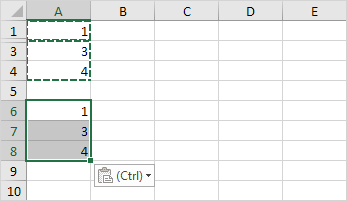Copiar celdas visibles sólo en Excel
De manera predeterminada, Excel copia tanto visibles como ocultos células. Sin embargo, es posible copiar celdas visibles solamente.
En este ejemplo, la fila 2 se oculta.
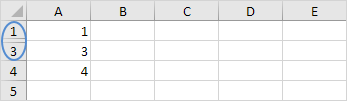
Cuando se copia / pega este rango, este es el resultado:
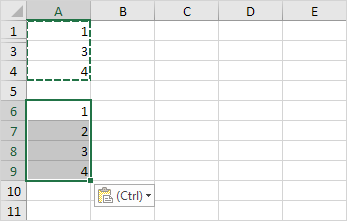
Para copiar celdas visibles solamente, ejecute los siguientes pasos.
-
Seleccione el rango A1: A4.
-
En la ficha Inicio, en el grupo Edición, haga clic en Buscar y seleccionar.
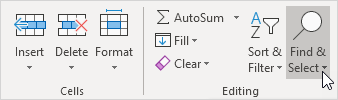
-
Haga clic en Ir a Especial.
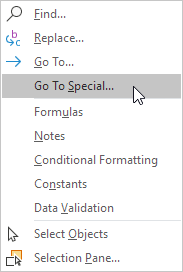
-
Haga clic en Sólo celdas visibles y haga clic en OK.
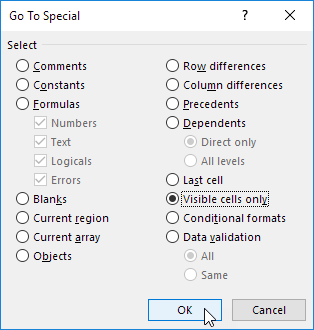
Excel selecciona las celdas visibles.
-
Presione Ctrl + C para copiar el rango.
-
Seleccione la celda A6 y pulse Ctrl + V para pegar el rango.
Resultado: